Existuje veľa scenárov, kde by si chcel e-mail odoslať s oneskorením, či už ako reakciu na sviatok alebo na to, aby si strategicky načasoval svoje správy. S pravou rozšírením sa odosielanie e-mailov so oneskorením v Gmail stane hračkou. Tu ti vysvetlím, ako nainštalovať a používať rozšírenie Boomerang na optimalizáciu správy tvojich e-mailov.
Najdôležitejšie poznatky
- Môžeš odosielať e-maily s oneskorením, čo ti umožní zvoliť si perfektný moment na odoslanie.
- Rozšírenie Boomerang je zadarmo a ľahko sa integruje do Gmailu.
- S Boomerangom si môžeš nastaviť aj pripomienky, ak sa e-mail neprečíta.
Krok za krokom
Najprv potrebuješ Boomerang rozšírenie. Nájdeš ho v Chrome Web Store. Zadaj tam "Boomerang" do vyhľadávacieho poľa a klikni na možnosť na nainštalovanie rozšírenia.
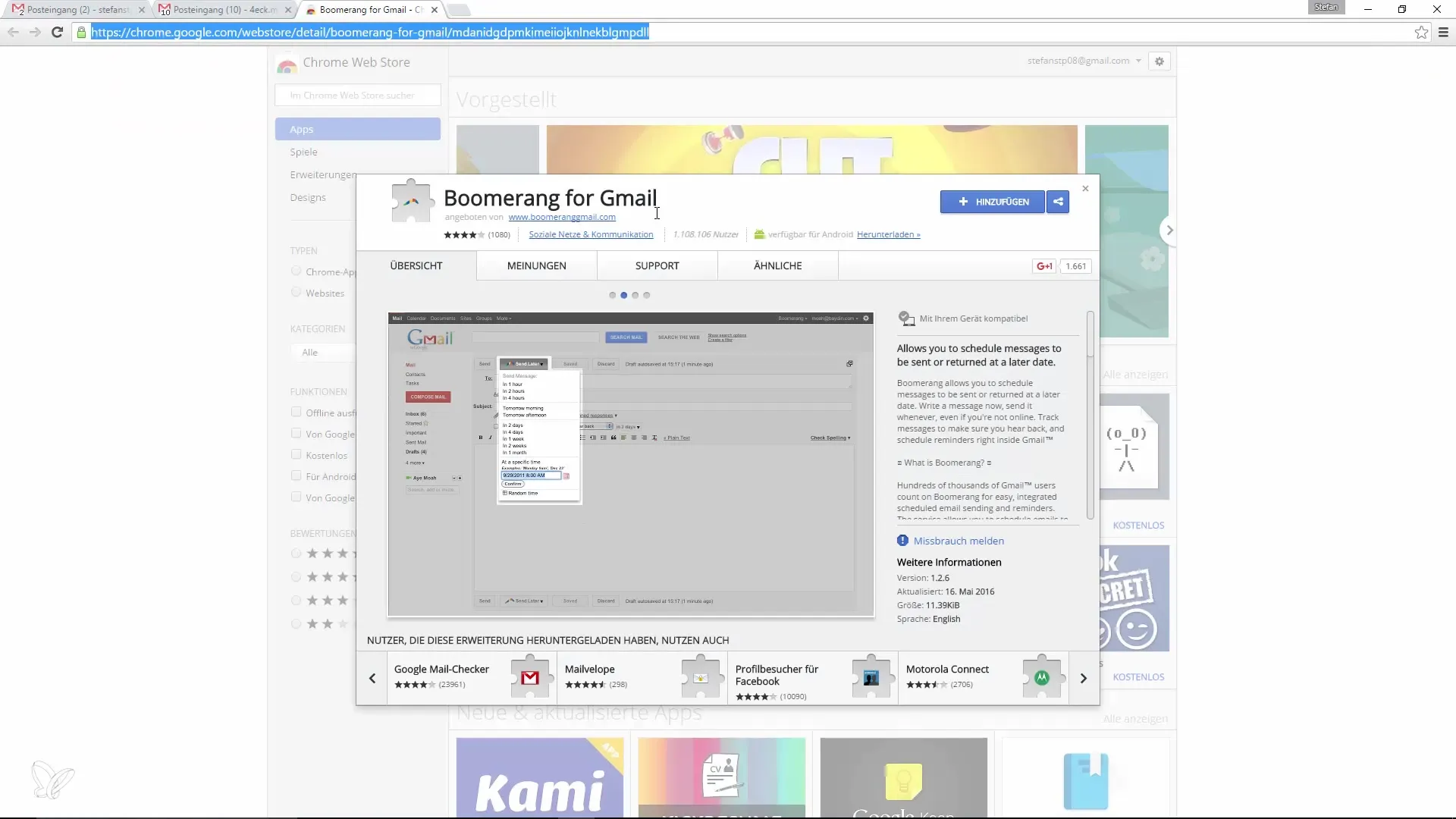
Po nainštalovaní rozšírenia uvidíš v pravom hornom rohu svojho prehliadača novú ikonu v tvare bumerangu. Aby si sa uistil, že všetko funguje, musíš Gmail znovu načítať. Na to stlač kláves F5.
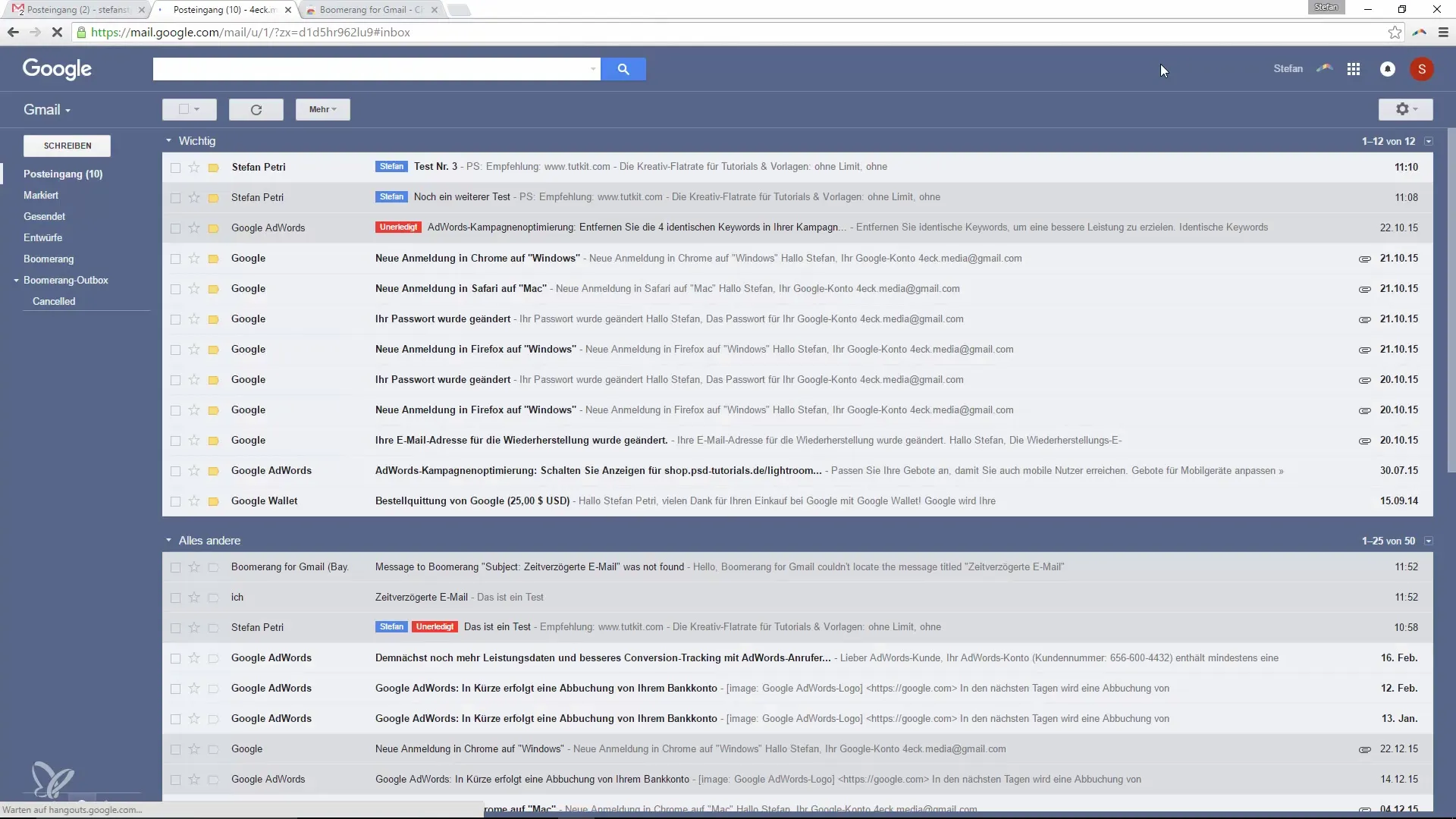
Teraz môžeš napísať nový e-mail. Zistíš, že v dolnej lište bol pridaný nový tlačidlo s názvom „Odoslať neskôr“ (Send Later). Klikni na toto tlačidlo, aby si aktivoval oneskorené odoslanie.
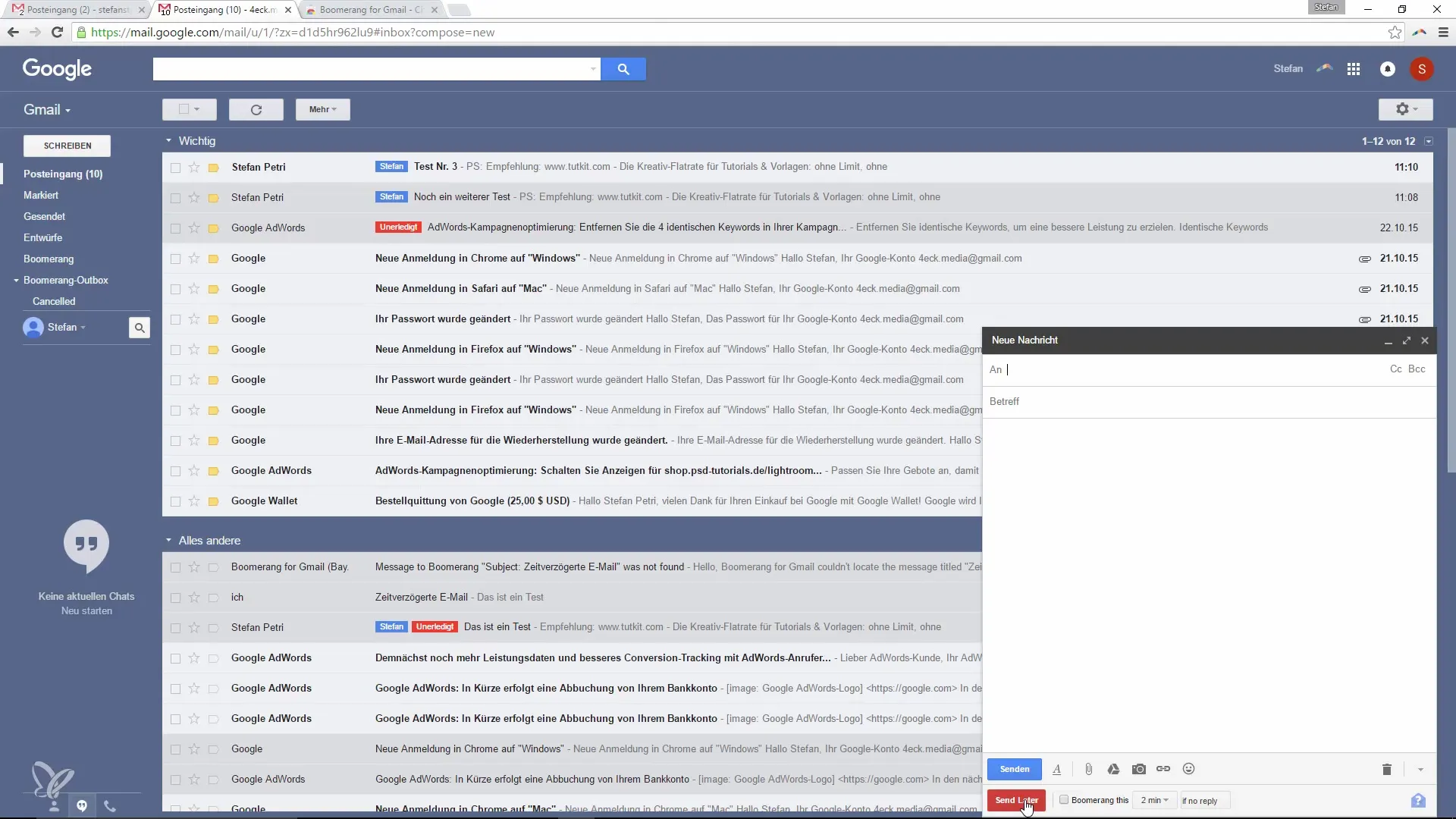
Napíš e-mail, ktorý chceš odoslať s oneskorením. Napr. „Toto je test pre funkciu oneskoreného odoslania.“
Po napísaní správy klikni na tlačidlo „Odoslať neskôr“. Teraz sa ťa spýtajú, kedy má byť e-mail odoslaný. Vyber si medzi možnosťami ako za hodinu, zajtra alebo na konkrétny dátum.
Ak chceš zadať konkrétny dátum a čas, môžeš si manuálne zadať požadované časové údaje. Môžeš dokonca prispôsobiť presné minúty, ak je to potrebné.
Akonáhle si stanovíš požadovaný čas, klikni na „Odoslať“. E-mail sa momentálne odošle v určenom časovom rozsahu.
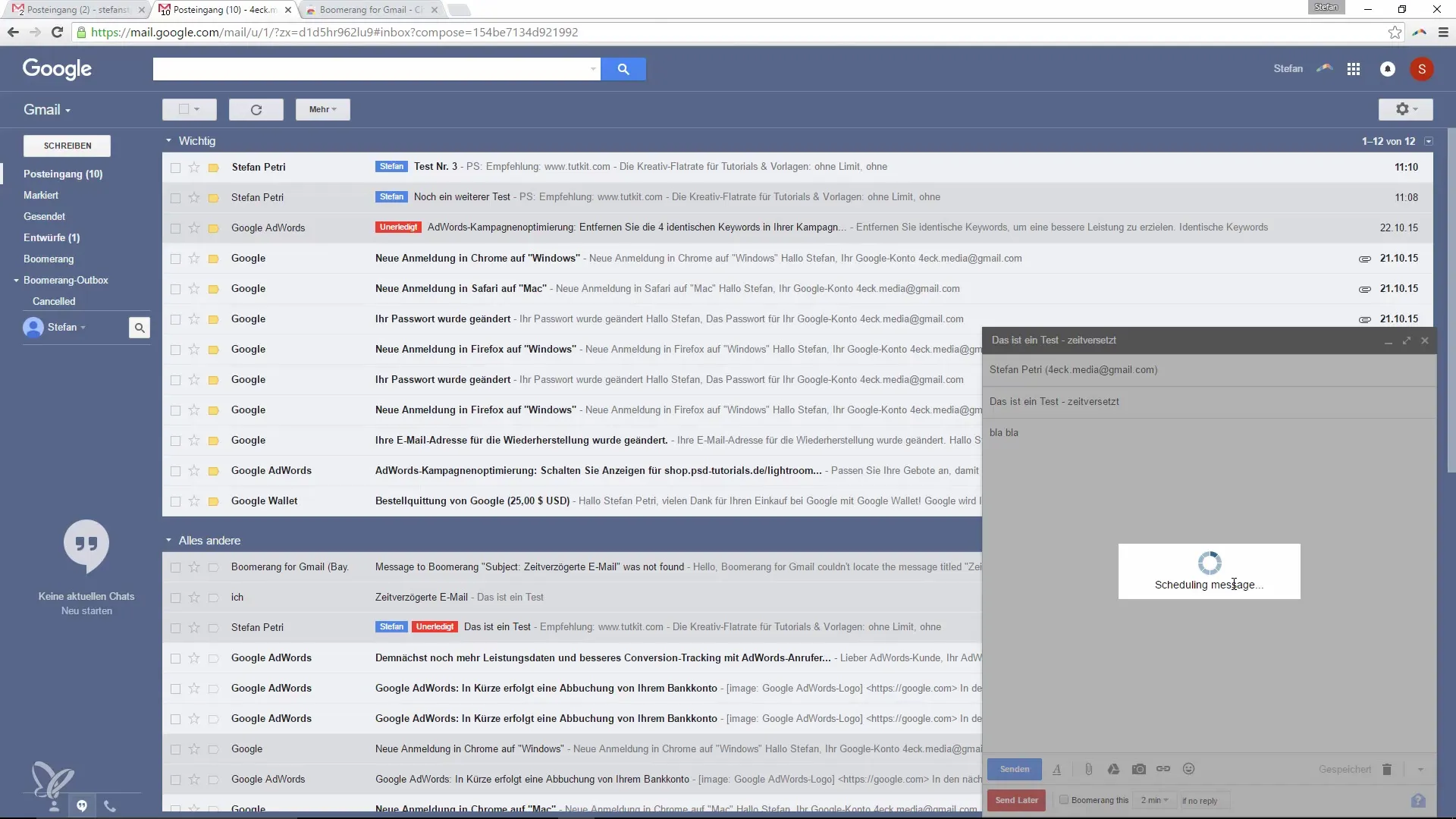
Navyše Boomerang ponúka možnosť nastaviť pripomienky pre e-maily. Ak chceš, aby si dostal pripomienku, ak tvoj e-mail nebol otvorený alebo neodpovedaný, môžeš túto funkciu tiež nastaviť v nastaveniach.
To je všetko! S Boomerangom máš teraz možnosť perfektne načasovať svoje e-maily a nastaviť pripomienky.
Zhrnutie – Odosielanie e-mailov s oneskorením s Boomerangom v Gmaili
Pomocou rozšírenia Boomerang môžeš jednoducho a efektívne odosielať e-maily s oneskorením a dostávať pripomienky. Týmto nielenže zlepšíš svoju správu e-mailov, ale zabezpečíš si aj väčšiu kontrolu nad svojou komunikáciou.
Často kladené otázky
Kako nainštalujem rozšírenie Boomerang?Zadaj „Boomerang“ v Chrome Web Store a klikni na „Pridať“.
Kako môžem odoslať e-mail s oneskorením?Využi tlačidlo „Odoslať neskôr“ po napísaní svojho e-mailu, aby si vybral požadovaný čas.
Môžem nastaviť pripomienky pre e-maily?Áno, môžeš nastaviť, aby si dostal pripomienku, ak tvoj e-mail nebol otvorený alebo neodpovedaný.


